首页 / 教程
wps让其不自动升级 | wps设置不自动更新
2022-12-19 02:05:00
1.wps怎么设置不自动更新
工具/材料:wps软件
1首先在电脑的开始菜单里面找到wps office工具,并点击此文件夹。
2.接着在子菜单文件中点击配置工具选项尽然
3.进入之后,点击高级选项,进入到下一个设置页面。
4.接着点击升级设置一栏,切换到另外一个页面。
5.在升级设置页面下点选关闭自动升级并确定,这样就设置不自动更新了。
2.怎么操作能让wps不自动更新
在wps的设置中是不可以实现的。如果要想在wps的工作界面去设置不自动升级,不论你怎么找,如下图,工具栏,菜单栏等,你是无法找到这个操作按钮的。
当我们在安装wps的时候,后台启动了一个wps升级的服务项,就是这个在搞鬼,所以,你需要将它优化掉就可以了。
给电脑安装必要的安全软件。
如果你的电脑安装了安全软件,比如说百度卫士,金山卫士等,直接打开安全软件的管理界面。当然了,如果你没有安装的,一定要认准官方版本,去下载安装一个。下面我就以电脑上安装的百度卫士举例。
打开百度卫士后,点击上图中的“电脑加速”,你就会看到下面的界面,点击左下角的“计划任务”。
这时,你就可以在“计划任务”项中找到wps的升级的服务项,将他们设置成禁止就可以了。
3.WPS自动升级怎么禁止
1、点击屏幕左下角“开始”,在“所有程序”中找到 “WPS Office”文件夹,打开“WPS Office工具”,点击“配置工具”;
2、在“WPS Office综合修复/配置工具”的对话框中,点击“高级”;
3、在“WPS Office配置工具”的对话框中,选择“关闭自动升级”,再点击确定即可,这样就可以把WPS的自动更新功能给关闭了。
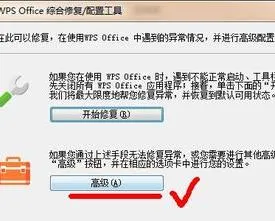
最新内容
| 手机 |
相关内容

windows10中设置 【Windows10中设
windows10中设置 【Windows10中设置用户账户的方法】,设置,方法,用户账户,点击,控制面板,界面,Win10下设置切换输入法需要打开电脑
windows10字体大 【windows10字体
windows10字体大 【windows10字体大小怎么设置成黑体】,字体大小,显示,选择,字体大,黑体,点击,1用于自定义设置项目,我们在这里可以
wps文档设置下页标题栏 | wps凡是
wps文档设置下页标题栏 【wps凡是有标题一的都另起一页,设置方法求高手】,设置,标题栏,表格,文档,方法,高手,1.wps凡是有标题一的都
WPS文字设置章节 | WPS文字插入目
WPS文字设置章节 【WPS文字插入目录】,文字,自动生成目录,怎么设置,设置,操作方法,选择,1.WPS文字怎么插入目录以WPS 2019版本为例1
wps空白表格默认 | wps表格修改默
wps空白表格默认 【wps表格修改默认设置】,修改,表格,默认,模板,教程,双击,1.wps表格怎样修改默认设置第一种方法:默认页面设置法 新
wps纸型设置 | WPS中设置纸张的大
wps纸型设置 【WPS中设置纸张的大小】,设置,文件,格式,添加,怎么把,自定义,1.WPS中怎么设置纸张的大小题解决:可能没正确识别打印机
wps文档中表内文字调整 | WPS设置
wps文档中表内文字调整 【WPS设置表格内文字段落】,文字,表格,调整,段落,设置,文档,1.WPS如何设置表格内文字段落1.打开“wps文字”
wps去除对象格式 | wps设置对象格
wps去除对象格式 【wps设置对象格式取消】,格式,对象,设置,取消,文档,清除格式,1.wps设置对象格式如何取消wps中的小点应该指的是段











